icsee - это удобное приложение для удаленного видеонаблюдения, которое позволяет пользователю получать доступ к видеокамерам через мобильные устройства на базе Android. С его помощью вы можете контролировать свои камеры в режиме реального времени, воспроизводить записи, осуществлять двустороннюю аудиосвязь и многое другое.
Перед тем, как начать пользоваться приложением, необходимо провести простую процедуру настройки. Вам потребуется установить приложение icsee на свое Android-устройство и зарегистрировать учетную запись. После этого следует подключить видеокамеры к интернету и мобильному приложению, следуя указаниям в руководстве пользователя.
Приложение icsee предлагает ряд полезных функций, которые делают его очень удобным в использовании. Вы можете добавлять и управлять различными камерами, создавать именованные группы для их организации, настраивать параметры записи и оповещений, устанавливать режимы активации и задавать режимы просмотра.
Благодаря многофункциональности приложения icsee вы можете мониторить свои камеры в любое время и в любом месте. Четкое изображение, возможность удаленного управления и интуитивно понятный интерфейс делают его идеальным решением для различных ситуаций, связанных с безопасностью ваших дома, офиса или бизнеса.
В этой статье мы рассмотрим подробную настройку и использование приложения icsee для Android, чтобы вы смогли в полной мере воспользоваться всеми его преимуществами. Узнайте, как добавить камеры, настроить параметры записи и оповещений, а также правильно управлять удаленным видеонаблюдением с помощью этого удобного приложения.
Настройка приложения icsee для Android

Приложение icsee предоставляет возможность удобно управлять системами видеонаблюдения с помощью мобильного устройства. Чтобы начать пользоваться приложением на Android, необходимо выполнить следующие шаги:
- Установите приложение icsee с Google Play Store. Для этого откройте магазин приложений на своем Android-устройстве, найдите приложение icsee, а затем нажмите кнопку "Установить".
- После установки откройте приложение icsee на своем Android-устройстве. Вас попросят ввести номер мобильного телефона или адрес электронной почты, чтобы создать новый аккаунт. Введите необходимые данные и нажмите кнопку "Зарегистрироваться".
- После успешной регистрации войдите в свою учетную запись. Введите зарегистрированный номер мобильного телефона или адрес электронной почты и пароль, а затем нажмите кнопку "Войти".
- После входа в приложение нажмите кнопку "Добавить устройство" для настройки новой системы видеонаблюдения. Выберите тип устройства, к которому хотите подключиться (например, IP-камера или DVR) и следуйте инструкциям на экране для завершения настройки.
- После успешной настройки устройства вы сможете просматривать видео с камеры или управлять системой видеонаблюдения через приложение icsee.
Теперь вы знаете, как настроить приложение icsee для Android и приступить к использованию системы видеонаблюдения через мобильное устройство.
Установка и регистрация приложения icsee
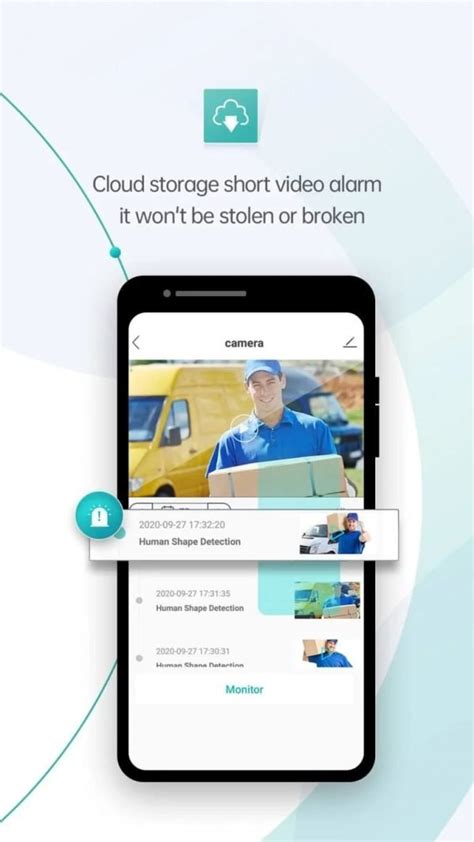
Чтобы начать использовать приложение icsee, следуйте этим простым шагам:
- Откройте Google Play на вашем устройстве Android.
- Найдите приложение icsee в поиске и нажмите на него.
- Нажмите на кнопку "Установить", чтобы начать загрузку и установку приложения.
- После завершения установки нажмите на кнопку "Открыть", чтобы запустить приложение.
- При первом запуске вам будет предложено зарегистрироваться. Нажмите на кнопку "Зарегистрироваться", чтобы продолжить.
- Введите свой номер телефона и нажмите на кнопку "Получить код". Введите полученный код подтверждения и нажмите на кнопку "Зарегистрироваться".
- После успешной регистрации вы можете войти в приложение, используя свой номер телефона и пароль.
Теперь у вас есть установленное и зарегистрированное приложение icsee. Вы можете добавить камеры и начать просматривать видео с них на своем устройстве Android.
Подключение камеры к приложению icsee

Для подключения камеры к приложению icsee необходимо выполнить несколько простых шагов. В первую очередь, убедитесь, что ваша камера поддерживает работу с icsee. Затем загрузите и установите приложение icsee на свое устройство Android из официального магазина приложений Google Play.
После запуска приложения icsee откройте меню и выберите опцию "Добавить новое устройство". Затем выберите тип камеры, которую вы хотите подключить, и следуйте инструкциям на экране приложения. Обычно вам потребуется ввести уникальный идентификатор камеры (UID) или отсканировать QR-код на камере.
После успешного добавления камеры в приложении icsee вы сможете просматривать видеопоток с камеры, записывать видео, слушать аудио и управлять другими функциями камеры, в зависимости от ее возможностей. Используйте интерфейс приложения icsee для управления камерой и настройки нужных параметров.
Важно отметить, что для подключения камеры к приложению icsee вам может потребоваться доступ к Интернету и наличие стабильного подключения к сети Wi-Fi. Убедитесь, что ваше устройство Android подключено к сети Wi-Fi и имеет доступ к Интернету перед подключением камеры к приложению icsee.
Настройка функций приложения icsee

Приложение icsee предоставляет ряд полезных функций, которые помогут вам максимально использовать возможности вашей камеры и обеспечить безопасность вашего дома или офиса. В этом разделе мы рассмотрим, как правильно настроить некоторые из этих функций.
1. Уведомления
Одной из важных функций приложения icsee является возможность получения уведомлений о событиях, происходящих вокруг камеры. Чтобы включить эту функцию, перейдите в раздел "Уведомления" в меню приложения и выберите камеру, для которой вы хотите получать уведомления.
После этого включите опцию "Уведомления". Вы также можете настроить типы событий, о которых вы хотите получать уведомления, такие как движение, звук или срабатывание датчика движения. Не забудьте сохранить настройки.
2. Запись видео
Приложение icsee позволяет записывать видео с камеры на устройство. Чтобы включить эту функцию, перейдите в раздел "Запись видео" в меню приложения и выберите камеру, с которой вы хотите записывать видео. Включите опцию "Запись видео" и выберите место сохранения записанных видеофайлов.
Вы также можете настроить параметры записи видео, такие как качество видео и длительность записи. Пожалуйста, обратите внимание, что длительность записи может зависеть от доступной памяти на вашем устройстве.
3. Маскировка
Функция маскировки позволяет скрыть чувствительные области изображения с камеры. Чтобы использовать эту функцию, перейдите в раздел "Маскировка" в меню приложения и выберите камеру, на которой вы хотите применить маскировку.
Затем выберите области изображения, которые вы хотите скрыть, и сохраните настройки. После этого, при просмотре видео с камеры, эти области будут скрыты и не будут отображаться.
Настройка функций приложения icsee поможет вам максимально использовать возможности вашей камеры и обеспечить безопасность вашего дома или офиса. Не забудьте сохранить измененные настройки, чтобы они вступили в силу.
Просмотр видео с камеры через приложение icsee
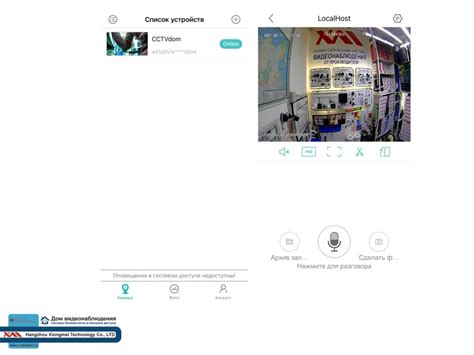
Приложение icsee предоставляет возможность просмотра видео с камеры на устройствах с операционной системой Android. Для этого необходимо выполнить ряд простых шагов.
1. Скачайте и установите приложение icsee из Google Play Store.
2. Запустите приложение и зарегистрируйтесь, создав аккаунт.
3. Подключите камеру к сети питания и включите ее.
4. Перейдите во вкладку "Устройства" в приложении и нажмите на кнопку "Добавить".
5. Введите имя камеры и щелкните на кнопку "Поиск", чтобы приложение обнаружило доступные камеры в вашей сети.
6. Выберите нужную камеру из списка и щелкните на нее.
7. Введите правильные учетные данные для доступа к камере, если это требуется.
8. После успешного подключения вы увидите видеопоток с камеры на экране вашего устройства.
Примечание: Приложение icsee также позволяет просматривать записанные видеофайлы, делать снимки и настраивать различные параметры камеры.
| Приложение icsee | Операционная система | Установка |
|---|---|---|
| icsee | Android | Google Play Store |
Дополнительные возможности приложения icsee
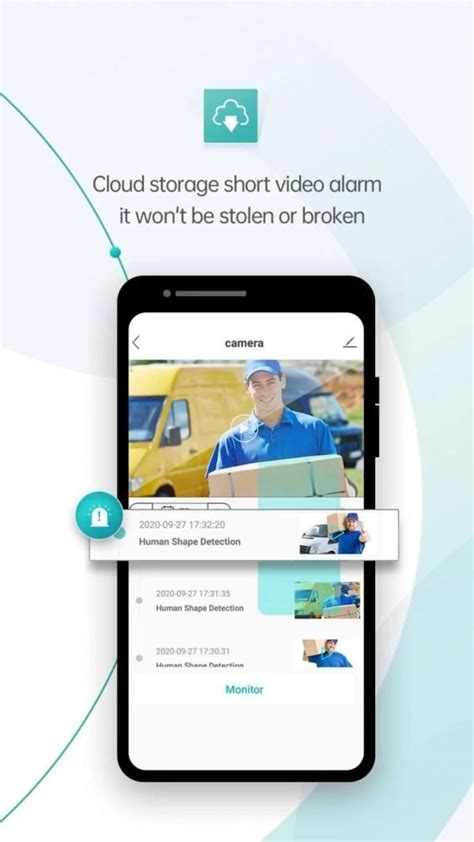
Приложение icsee предоставляет не только базовые функции для просмотра видеозаписей с IP-камеры, но и ряд дополнительных возможностей, которые значительно расширяют его функциональность. Вот некоторые из этих возможностей:
- Уведомления о движении: приложение icsee позволяет настроить уведомления о движении, что позволяет быть в курсе происходящего в вашем видеонаблюдении в режиме реального времени. Вы будете получать уведомления на своем устройстве, когда камера обнаружит движение.
- Управление поворотом и наклоном камеры: если ваша IP-камера оборудована функцией поворота и наклона, вы можете управлять ею прямо из приложения icsee. Это позволяет пользователю контролировать поле зрения камеры и осуществлять наблюдение в различных направлениях.
- Запись видео: приложение icsee позволяет записывать видео на ваше мобильное устройство. Вы можете сохранить важные моменты, происходящие перед камерой, и просматривать эти записи в любое удобное время.
- Облачное хранилище: приложение icsee поддерживает облачное хранилище, которое позволяет сохранять видеозаписи в облаке. Это дает возможность хранить записи безопасно и обеспечивает доступ к ним с любого устройства.
- Многоканальный просмотр: если у вас установлено несколько IP-камер, вы можете просматривать видео сразу с нескольких камер в режиме реального времени. Приложение icsee позволяет легко переключаться между различными видеопотоками и осуществлять наблюдение с разных точек одновременно.
Все эти функции делают приложение icsee идеальным инструментом для видеонаблюдения. Оно не только превращает ваше мобильное устройство в мощную систему безопасности, но и предлагает широкий набор инструментов для контроля и управления вашим видеооборудованием.